Už jste někdy chtěli, aby to bylo tak externípevné disky připojené k počítači se systémem Linux se zobrazují ve vyhrazených složkách? Co takhle pochopit, jak přistupovat na pevné disky v Linuxu obecně? Každý pevný disk, USB disk, má v systému Linux štítek. Než bude přístupný jakýkoli pevný disk, musíme zjistit štítek zařízení. Je to snadné, ale velmi důležité. Důvodem je, že externí pevné disky v systému Linux (na rozdíl od Windows a Mac) se automaticky nespouštějí, takže uživatelé mají přístup k souborům. Chcete-li zjistit štítek externího pevného disku, otevřete terminál a použijte následující příkaz.
lsblk
Příkaz lsblk (zařízení blokující seznam) zobrazuje všepřipojené jednotky. Po dokončení příkazu blok seznamu se v tomto seznamu zobrazí všechny připojené jednotky. Pokud se používají pevné disky, bude snadno vidět. Důvodem je, že příkaz vždy ukazuje, jaké oddíly pevného disku používají adresáře.
Například: Linux je téměř vždy nainstalován /dev/sda a je připojen k / (a někdy /boot a /home také). Druhá jednotka v tomto seznamu na snímku obrazovky je /dev/sdb, a není připojen k ničemu.

Je důležité si uvědomit, že celý pevný disk je označen jako /dev/sdb. Tento štítek vždy patří do druhé jednotky. Poté bude každý připojený pevný disk dalším písmenem v abecedě. Také mějte na paměti, že na snímku obrazovky jsou /dev/sdb1, /dev/sdb2, /dev/sdb3 a /dev/sdb4. Uživateli to oznámí, že na pevném disku SDB jsou 4 oddíly. V tomto seznamu jsou také velikosti jednotlivých oddílů.
V tomto tutoriálu připojíme /dev/sdb4 rozdělit. Vaše se mohou lišit.
Připojení Správce souborů
Existuje několik způsobů, jak připojit externí pevný diskjednotky v Linuxu. Nejjednodušší a nejrychlejší způsob, jak získat přístup k připojenému pevnému disku, který Linux nepoužívá, je použití správce souborů systému Linux.
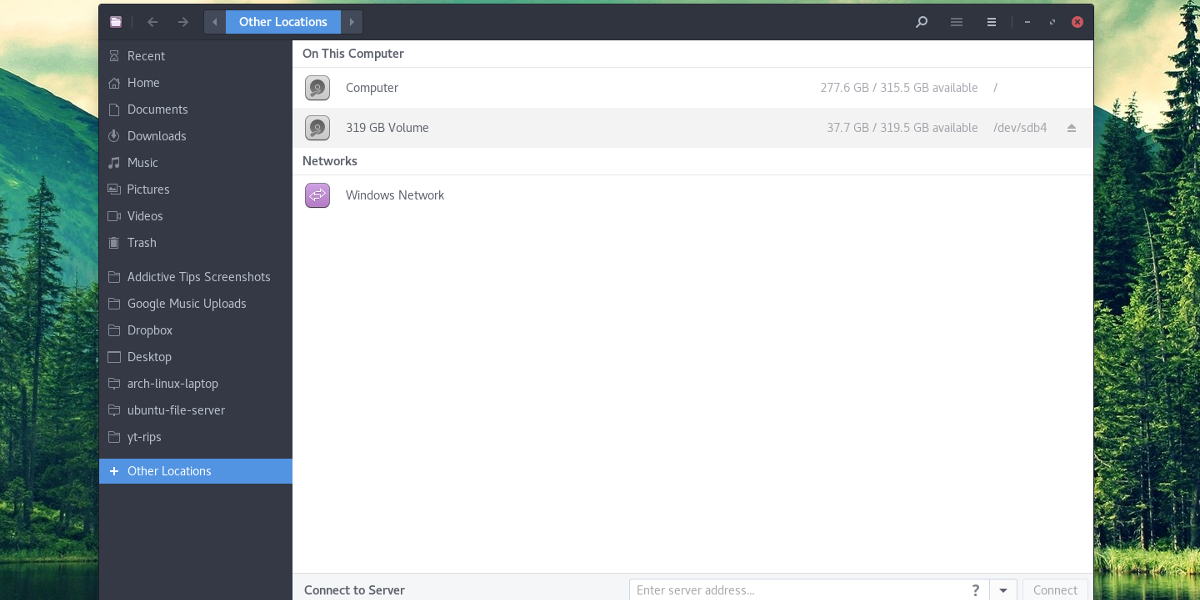
Nejprve otevřete správce souborů nainstalovaný na vašemLinux PC. Nejste si jisti, co je správce souborů? Je to program v systému Linux, který používáte k přístupu k souborům a složkám. Pokud má správce souborů v systému Linux možnost provést toto, klikněte na „jiná umístění“. Pokud se všechny pevné disky zobrazí v bočním panelu, klikněte odtud na pevný disk.

Po kliknutí na pevný disk jej načtětev systému bude uživatel vyzván k zadání hesla. Zadejte heslo připojené k vašemu uživatelskému jménu. Po zadání je pevný disk připojen k systému. Pomocí správce souborů zobrazíte soubory kliknutím na jednotku. Odpojit klepnutím na ikonu vysunutí nebo klepnutím pravým tlačítkem myši a následným kliknutím na „odpojit“.
Poznámka: Existuje mnoho správců souborů pro Linux a všichni mají malé rozdíly. Přestože vypadají jinak, základní koncept v tomto tutoriálu je stejný.
Dočasná hora
Je možné připojit jakýkoli pevný diskdočasně do jakékoli složky. Chcete-li začít, vytvořte složku připojení v domovském adresáři. Pokud se rozhodnete vytvořit složku s jiným názvem než v příkladu, nezapomeňte si pamatovat, pro co je složka, protože po připojení pevného disku bude prázdná.
mkdir -p ~/secondary-hard-drive
Po vytvoření složky připojte pevný disk. V tomto příkladu je použit / dev / sdb4. Vaše se mohou lišit. Nezapomeňte změnit příkaz tak, aby vyhovoval vašim potřebám.
sudo mount /dev/sdb4 ~/secondary-hard-drive/
Oddíl pevného disku (/dev/sdb4) je nastavena na správnou složku. Když se Linux restartuje, odpojí se.
Stálá hora
Trvalá montáž sekundárního pevného diskuvyžaduje úpravu karty systému souborů. Karta systému souborů informuje Linux o tom, kam musí každý oddíl pevného disku jít. Chcete-li sekundární pevné disky trvale připojit při spuštění, postupujte takto:
Nejprve vytvořte složku, do které se pevný disk načte. Tato složka bude domovem tohoto pevného disku NE smazat to. Pokud tak učiníte, Linux se nepodaří spustit a vše se zlomí.
mkdir -p ~/secondary-hard-drive
Složka sekundární pevný disk je ve složce /home/username. Nyní řekněte Linuxu, aby jej připojil trvale.
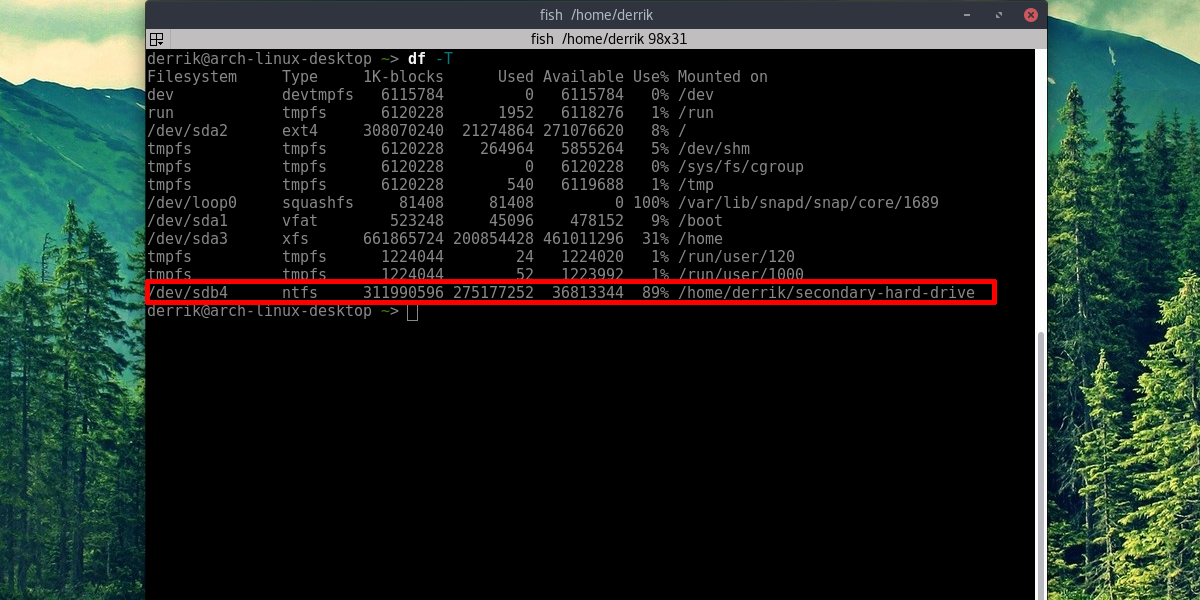
Poznámka: Přidání pevného disku na kartu souborového systému TO NEBUDE FUNGOVAT pokud nezadáte správný typ souborového systému. Naučte se správný typ souborového systému tak, že nejprve zjistíte štítek jednotky pomocí lsblk pak pomocí df -T abyste zjistili typ souborového systému. Každá jednotka v df -T bude mít vedle ní štítek jednotky.
Editace stránky Fstab
Nejprve získejte kořenový shell.
sudo -s
Poté přidejte komentář. To je důležité, protože na kartě souborového systému existuje mnoho existujících věcí, což pomůže odlišit záznam od ostatních.
echo "# Secondary Hard Drive" >> /etc/fstab
Nakonec přidejte pevný disk do seznamu připojení. Vezměte prosím na vědomí tento příkaz a upravte část, která říká uživatelské jméno, aby místo toho obsahovalo vaše uživatelské jméno. Upravte také část příkazu pomocí systému NTFS, pokud oddíl používá jiný systém souborů, a změňte / dev / sdb4 na oddíl, který chcete připojit.
echo "/dev/sdb4 /home/username/secondary-hard-drive ntfs defaults,noatime 0 2" >> /etc/fstab
Tento postup opakujte pro libovolný počet pevných disků.
Závěr
Přístup na pevné disky v systému Linux může být pěknýmatoucí, zejména pokud jste nový uživatel. Důvodem je, že žádná distribuce Linuxu opravdu nezabere čas vysvětlit, jak pevné disky fungují. Naštěstí je přidání dalších pevných disků snadným procesem, jakmile postupujete podle této příručky.












Komentáře